Cámara Vídeos
- 1. Importar Cámara Vídeos a Apps y dispositivos +
- 2. Reproducir videos de cámara en dispositivos +
- 3. Convertir videos de cámara a otros formatos +
-
- 3.1 Convertir M2TS a MP3 en Windows y Mac
- 3.2 Convertir MTS a WMV en Windows/Mac
- 3.3 Convertir Archivos MTS a 3GP
- 3.4 Convertir MTS a QuickTime
- 3.5 Pasos Rápidos para Convertir MTS a WMV
- 3.6 Convertir MTS a MOV en Mac
- 3.7 Convertir Video_TS a AVI
- 3.8 Convertir MTS a ProRes
- 3.10 Convertir M2TS a MOV
- 3.11 Convertir MTS a FLV
- 3.13 Convertir MTS a casi cualquier formato
- 3.14 Convertir Videos de TS en Windows 10
- 3.15 Convertir TS a MKV
- 3.16 Convertir TS a MP4 En Línea
- 3.17 Convertir MTS a MOV en Windows/Mac
- 4. Convertidores de video de cámara +
- 5. Otros Consejos & Trucos +
-
- 5.1 Transferir Videos desde Cámara a PC/Mac
- 5.2 Conectar Videocámara a Mac
- 5.3 Convertir Películas de 8mm a PC
- 5.4 Los Subtítulos M2TS
- 5.5 Subir M2TS a YouTube
- 5.7 Convertir Videos MTS con Aiseesoft
- 5.8 Convertir MP4 a Video_TS
- 5.9 Guía de Formatos de Videos de Cámara
- 5.10 Guía a Obtener Mejor Videocámara Sony
- 5.11 Mejores Videocámaras 4K en 2020
- 5.12 Videocámaras Panasonic Más Populares
Solución: El reproductor VLC no tiene sonido
Por Manuel Gonzalez • 2024-09-18 17:06:13 • Soluciones
VLC Player es un reproductor y codificador ampliamente utilizado que es compatible con muchos formatos de video y audio. Al igual que otros programas, los usuarios de VLC pueden encontrarse con diversos problemas técnicos. Aunque lleve mucho tiempo instalado en tu computadora y ya lo hayas usado muchas veces, puede fallar en su funcionamiento. Uno de los problemas técnicos más habituales que puedes experimentar es que VLC no tiene audio. Aquí hay algunas maneras de ayudarte a resolver el problema de VLC sin sonido.
- Solución 1: Desactivar tu VLC Player
- Solución 2: Ajustar la configuración de audio
- Solución 3: Convertir el formato de video
Solución 1: Desactivar tu VLC Player
Si el reproductor multimedia VLC está reproduciendo video pero no sonido, la causa probable es que puedes haber configurado silencio en algún momento, y te olvidaste de ello. El sistema operativo de tu ordenador puede recordar esta configuración y silenciar VCL la próxima vez. Para desbloquear tu VLC, solo debes seguir los siguientes pasos:
1 Presiona el icono del altavoz (está en la parte inferior de la barra de tareas, cerca del reloj);
2 Dale clic al "mezclador" y si VCL Player está en marcha, aparecerá en el mezclador como se indica a continuación;
3 Presiona el sonido en VLC, el sonido debería de volver a funcionar.
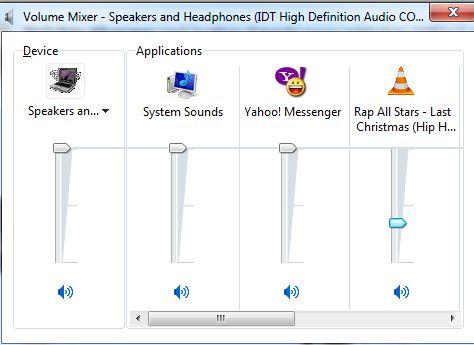
Solución 2: Ajustar la configuración de audio
Si no funciona luego de desactivar VLC, intenta ajustar la configuración de audio de este reproductor. Sigue este procedimiento: Ve a Herramientas > Preferencias > Audio y asegúrate de que la opción Habilitar audio está marcada. A continuación, ve a Salida y prueba un valor predeterminado diferente.
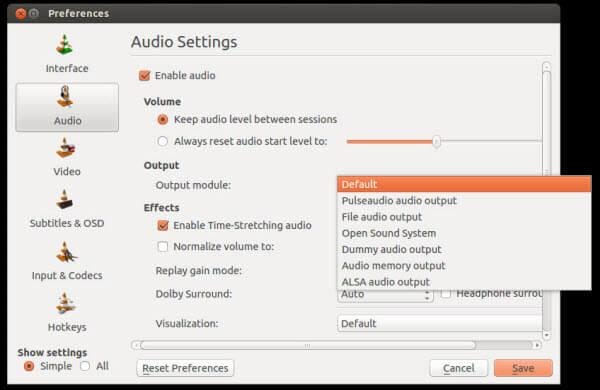
Solución 3: Convertir el formato de video
Si sigue sin funcionar después de intentar las soluciones anteriores, puedes convertir el video original a otro formato, porque VLC podría tener problemas para reproducir algún archivo multimedia MKV o MP4. Aquí te presento un potente Convertidor de Video para ayudarte a convertir tus archivos multimedia.
 Wondershare UniConverter - La mejor alternativa a VLC para Windows / Mac (Catalina incluida)
Wondershare UniConverter - La mejor alternativa a VLC para Windows / Mac (Catalina incluida)

- La mejor alternativa a VLC para reproducir videos sin problemas en Windows/Mac.
- Convierte videos a cualquier formato con una velocidad súper rápida y sin perder calidad.
- Soporta más de 1000 formatos de video/audio incluidos AVI, MKV, MOV, MP4, FLV, etc.
- Graba videos en DVD para reproducirlos con tu reproductor de DVD con plantillas de menú gratuitas.
- Ajustes preestablecidos de conversión de video optimizados para iDVD, iMovie, Final y otros dispositivos.
- Edita videos recortando, combinando, cortando, agregando marcas de agua, editando subtítulos, etc.
- Descarga videos de YouTube y otros más de 1000 sitios para compartir videos.
- Caja de herramientas de video todo en uno: compresor de video, convertidor de imágenes, creador de GIF, convertidor de CD/DVD, grabador de pantalla, etc.
- Sistemas operativos compatibles: Windows 10/8/7/2003/Vista/XP, Mac OS 10.15 (Catalina), 10.14, 10.13, 10.12, 10.11, 10.10, 10.9, 10.8, 10.7, 10.6.
Solo debes seguir el siguiente paso:
1: Descarga y ejecuta este convertidor de video. A continuación, ve a la pestaña " Convertidor de vídeo " > " Agregar archivos " para importar tus archivos multimedia. También puedes arrastrar fácilmente tus archivos locales a este programa.
2: A continuación, presiona el icono de formato en el panel "Formato de salida:" y elige el formato que desees.
3: Presiona el botón " Iniciar todo " y empieza a convertir tus archivos multimedia.
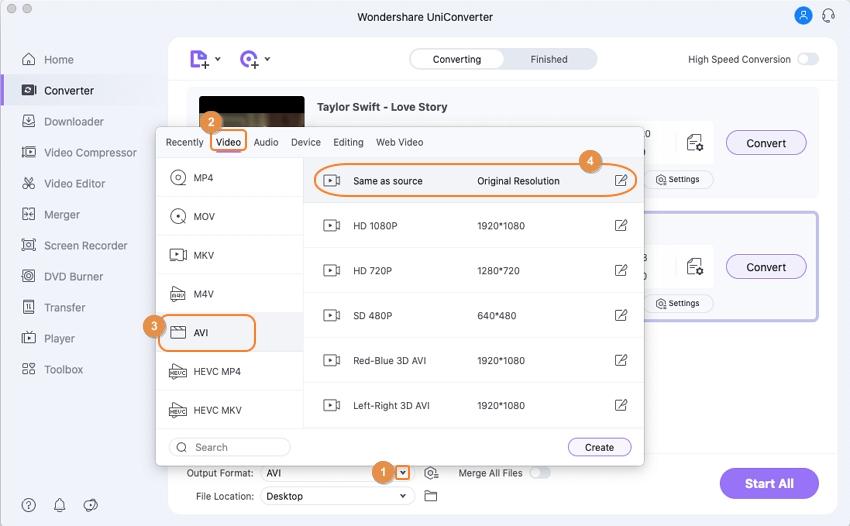

Consejos
Si quieres conocer una guía más detallada de cómo convertir video con Wondershare UniConverter, aquí tienes los pasos detallados que toman como ejemplo la conversión de MKV a M4V, por favor pasa a cómo convertir MKV a M4V>> para saber más.
- Mejor Alternativa a Quik App para Editar Videos de GoPro
- Los 9 mejores programas gratuitos de edición de GoPro más recomendados
- El mejor reproductor de video GoPro para ver y editar en simples pasos
- Qué es GoPro 4K y Cómo Convertir 4K a Otros Formatos
- Mejor Método de Conversión de Formato de Video Gopro
- 3 métodos sencillos para importar fotos de GoPro a Mac 2024
- Se sugieren 12 Mejores Alternativas para el Editor de Video Quik
Manuel Gonzalez
staff Editor